经常需要输入各种各样的文字,当我们想要对齐文本的时候,难道需要去敲空格吗,当然不必,有时候我们需要运用到Tab键,但因为前面的文档长度不同,也并没有实现对齐效果,那么今天我们就来教大家,如何运用制表位来一键对齐文本,具体怎么操作呢,一起来学习一下吧。

职场人都在用的一键对齐小妙招
首选,我们选中文本,单击右键选择段落。
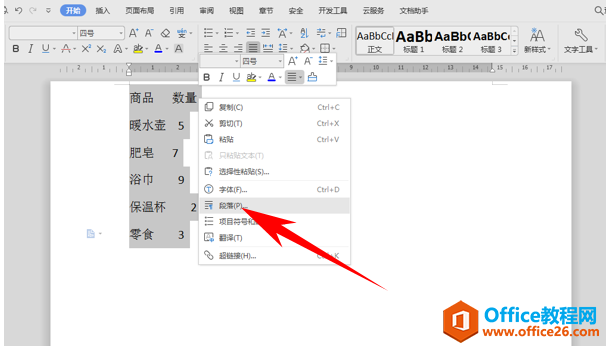
弹出段落的对话框,选择制表位选项。
WPS excel如何将表格周围变为空白的方法
有时候因为工作需要,我们需要将表格周围变为空白,好突出表格的显示,那么,如何在Excel表格当中将表格周围变为白色呢,今天我们就来教大家这个小技巧,具体怎么操作呢,一起来学习一
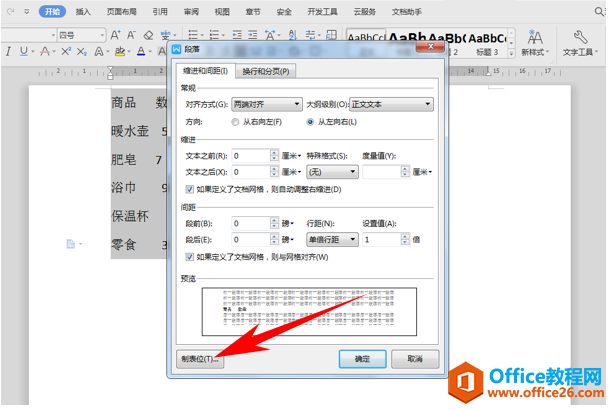
将制表位位置处输入4,然后单击设置后,再单击确定。
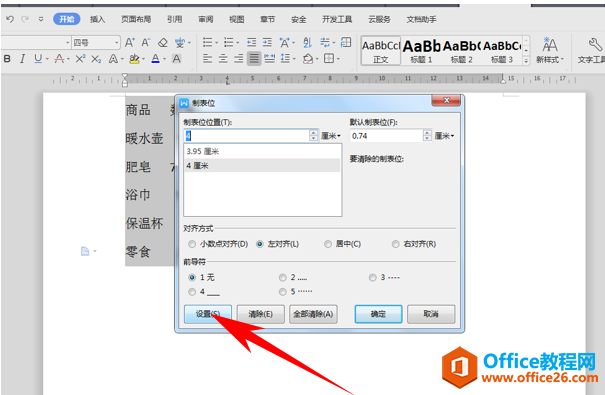
然后我们再次按Tab键,我们看到文本就已经对齐显示了。
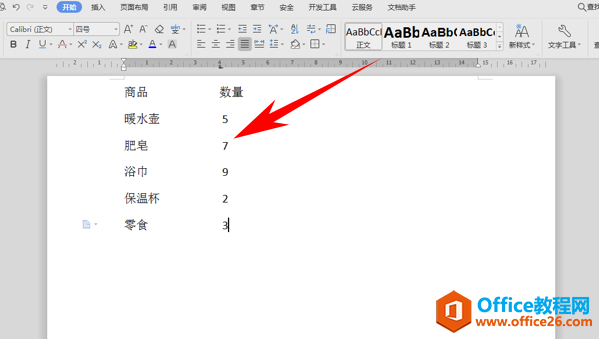
那么,在WPS文字当中,职场人都在用的一键对齐小妙招,是不是非常简单呢,你学会了吗?
WPS职场人都在用的一键对齐小妙招的下载地址:
WPS excel如何将多页表格打印在一张上
有时候表格会过长,在打印的时候,会在第二页也显示一点表格,显得很不美观,那么有没有什么方法可以将多页表格打印在一张上面呢,当然有,今天我们就来教大家这个小技巧,具体怎么



